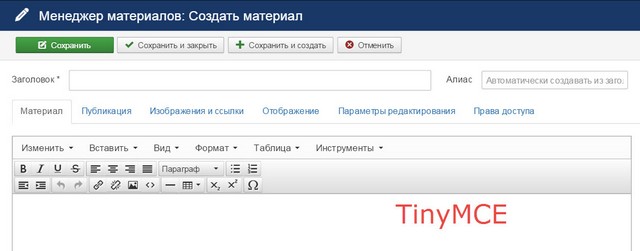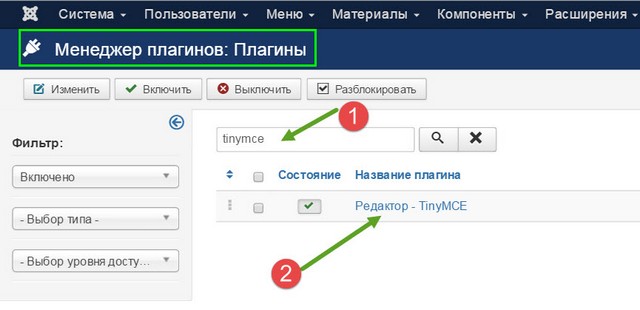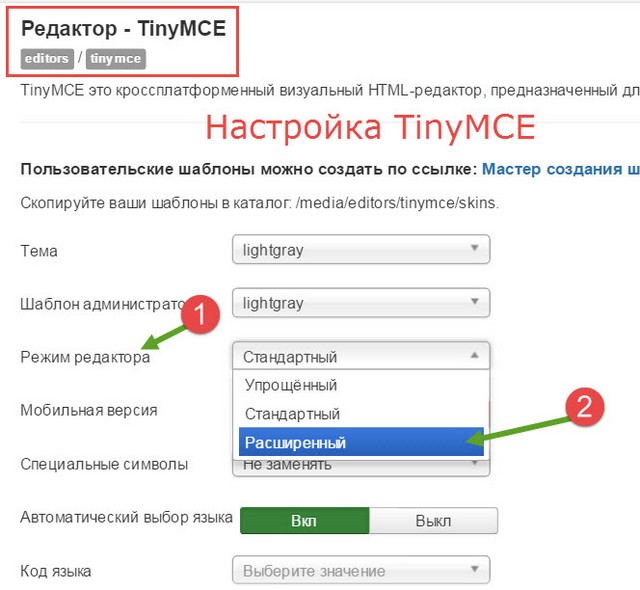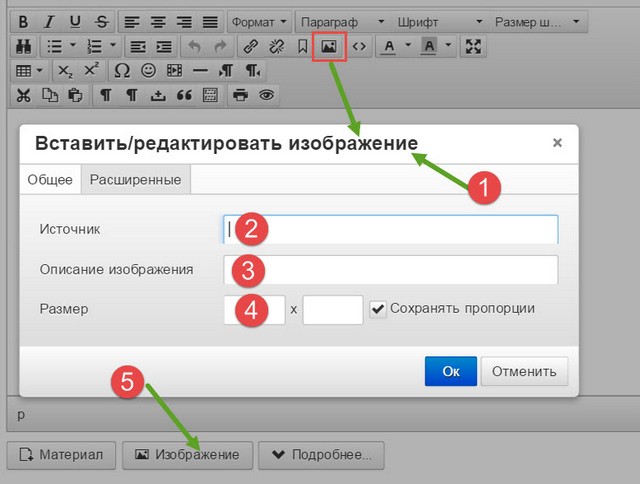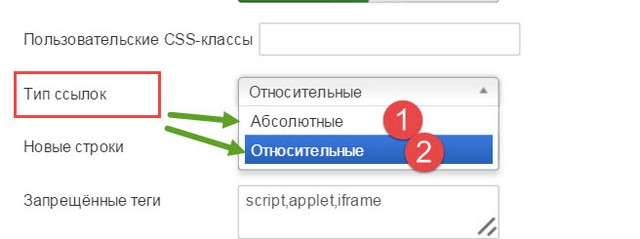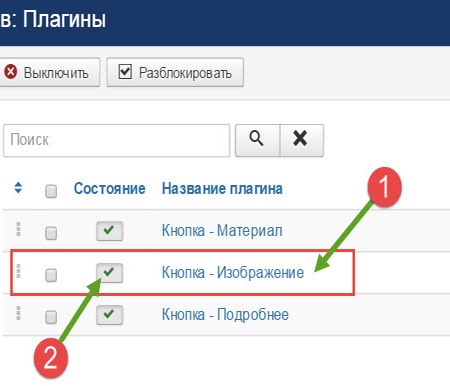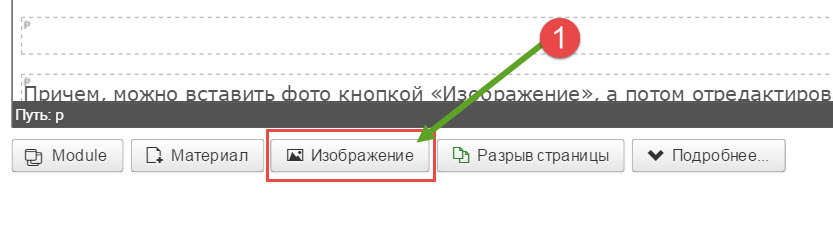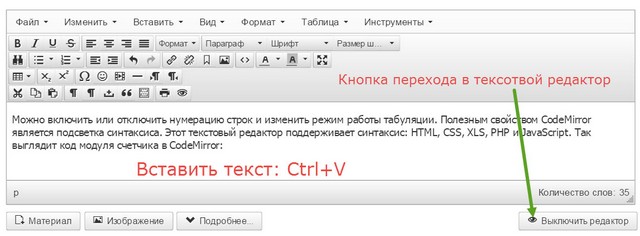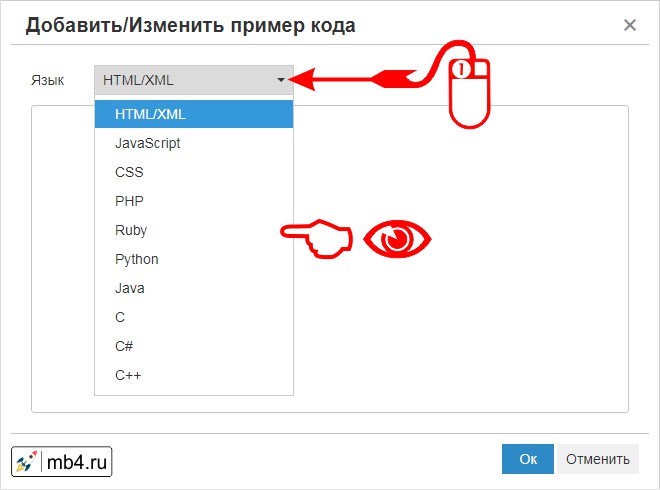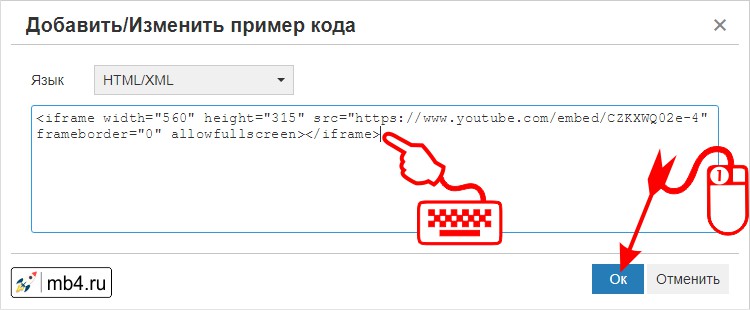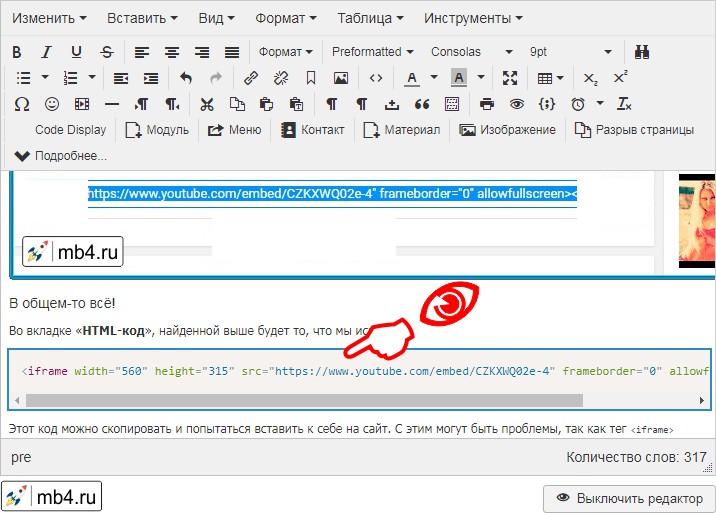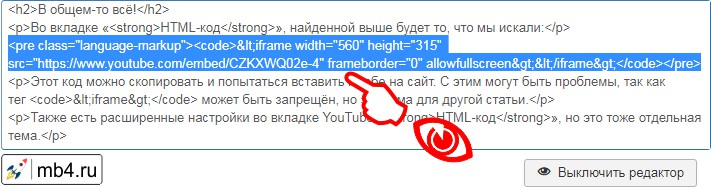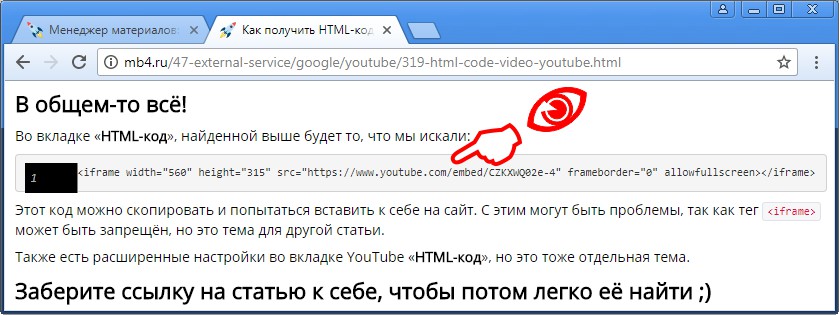tinymce joomla 3 очищает код
Визуальный редактор Joomla TinyMCE
Вступление
В установочный дистрибутив Joomal входит единственный визуальный редактор TinyMCE. Часто визуальные редакторы называют редакторы wisiwyg (визивиг). Перевод соответствует функциям редактора – что видишь, то и получишь.
Редактор Joomla TinyMCE относится к расширениям типа плагин. Соответственно, управление редактором производится на вкладке Расширения→Менеджер плагинов. Тип плагина (название основного каталога) editors, элемент плагина (название каталога плагина) tinymce. Лежит редактор в корневой папке сайта в каталоге: /…/plugins/editors/tinymce.
Важно! Удалять плагин TinyMCE нельзя. Являясь базовым редактором, на нем строится работа других сторонних редакторов Joomla: JCE, CKEditor, Ark Editor (бывший JCK).
Исходный функционал редактора TinyMCE скудный, хотя и вполне достаточный для написания статей, вставки фотографий и расстановки ссылок.
Если вы привыкли работать с расширенным функционалом визуальных редакторов, идем в настройки плагина TinyMCE на вкладку: Расширения→Менеджер плагинов и воспользовавшись фильтром по названию TinyMCE, открываем плагин для редактирования.
Расширить функционал редактора можно в строке: Режим редактора (1). Можно выставить три режима: Простой, Стандартный, Расширенный (2). Каждый режим редактора имеет свой набор кнопок визуального редактирования.
В последних версиях Joomla, не помню, с какой версии, убрали стили редактора, оставив, один стиль: lightgray.
Недостатки редактора TinyMCE
К сожалению, для себя я изначально привык работать с редактором JCE и поэтому TinyMCE, субъективно имеет ряд недостатков. Основной из них это неудобное вставление фото в текст. На кнопке «Добавить изображение» фото можно вставить только по него URL. Это неудобно, так как нужно заранее скопировать URLы фотографий в Медиа-менеджере. Однако это удобно, если вы используете для сайта внешние хранилища фотографий.
Обращу ваше внимание: В настройках TinyMCE есть строка, какой тип ссылок нужно вставлять в редакторе, относительную или абсолютную. По умолчанию стоит относительная ссылка. Такая настройка не запрещает вам вставлять в редакторе внешние ссылки абсолютного типа. Напомню, относительный тип ссылки указывает адрес файла относительно корня сайта. Абсолютная ссылка полный адрес файла, как в браузере.
Причем, можно вставить фото кнопкой «Изображение», а потом отредактировать его кнопкой «Добавить фото» редактора TinyMCE добавив атрибут alt и title к изображению.
Как отключить редактор
Часто приходится редактировать или добавлять тексты не в визуальном режиме, а в режиме текстового редактора. Для этого не нужно входить в Общие настройки и переключать редакторы на «CodeMirror» или «Без редактора». Достаточно нажать кнопку внизу окна редактора «Выключить редактор».
На этом все! В следующих статьях про редакторы: JCE, JCK, Ark Editor. Сообщение о новых статьях и их анонсы можно получить по почте после подписки.
Настройка редактора tinymce для joomla 3
Описание урока
И так, мы установили джумла 3 и прежде чем приступить к размещению контента, нам необходимо настроить стандартный визуальный редактор для joomla 3
Настройка редактора joomla
Когда мы размещаем статью, мы стараемся сделать ее удобной для чтения и в тоже время нам нужен приятный, эстетический вид. Для этого мы используем визуальный редактор. Для джумалы создано много разнообразных редакторов, но о них мы поговорим чуть позже. Сейчас мы рассматриваем, стандартный редактор tinymce.
При установке joomla интерфейс редактора сильно урезан.
Для того что бы расширить функционал редактора, нужно перейти: Расширения/ Менеджер плагинов далее мы находим ссылку «Редактор – TinyMCE» и кликаем по ней. В открывшемся окне, находим строку: Режим редактора и в выпадающем списка, выбираем «Расширенный»
Если Вы собираетесь добавлять материалы с мобильных устройств, дополнительно вклюем «Мобильную версию». Далее мы спускаемся ниже и проверяем корректность настроек языка. Они должны выглядеть вот так:
На этой вкладке все. Переходим на следующую вкладку: Дополнительные параметры
Здесь мы настраиваем размеры самого редактора и права для пользователей. После этого нажимаем кнопку «Сохранить и закрыть». Снова переходим на вкладку создание материалов и обновляем страницу. Функционал нашего редактора заметно расширился.
Теперь, что бы не загромождать панель инструментов редактора лишними кнопками, часть их можно отключить.
Для этого мы снова переходим в менджер плагинов.
Далее нажимаем: Инструменты поиска в выпадающем списке выбираем: editors-xtd и снимаем с публикации не нужные нам кнопки. Любые кнопки Вы снова можете подключить, проделав все действия в обратном порядке. Все, редактор tinymce для joomla 3 у нас настроен!
Надеюсь, что статья оказалась для Вас полезной. Если еще есть вопросы, задавайте их в коментах ниже. И не забываем пользоваться поиском по сайту. Вы обязательно найдете ответ на все ваши вопросы.
Еще полезные статьи:
Помогла статья? Понажимай на кнопочки.
Как добавить пример кода в статью с помощью Визуального редактора TinyMCE на примере Joomla 3
В последних версиях Joomla в редакторе TinyMCE появилась встроенная возможность вставки размеченного кода непосредственно в публикацию. В этой статье подробно рассмотрим поэтапно, как вставить код в статью на сайте с помощью встроенного визуального редактора TinyMCE, как это выглядит в виде HTML-кода, как выглядит в окне самого редактора TinyMCE и как в конечном счёте это отображается на сайте для пользователей.
Как выглядит кнопка вставки кода в кнопках-иконках встроенного визуального редактора TinyMCE
Сразу хочу привести внешний вид кнопки вставки кода в кнопках-иконках встроенного визуального редактора TinyMCE. Выглядит она так:
Как вставить код в статью с помощью Визуального редактора TinyMCE на примере Joomla 3
Для того, чтобы вставить код в статью, нужно в окне ввода текста Визуального редактора TinyMCE поставить курсор в то место, куда будет вставляться код.
После этого нужно кликнуть левой кнопкой мышки по кнопке вставки кода:
Описанное выше действие откроет новое окно «Добавить/Изменить пример кода» в котором будет два поля. Верхнее поле «Язык» выполнено в виде выпадающего списка из которого можно выбрать тот язык, код которого будет вставлен в статью на сайт:
Поле «Язык» в окне «Добавить/Изменить пример кода» выглядит так:
После выбора языка нужно вписать или вставить скопированный кусок кода в текстовое поле и нажать кнопку «Ok» внизу окна:
Окно «Добавить/Изменить пример кода» автоматически закроется, а в выбранном месте в окне редактора TinyMCE появится вставленный фрагмент кода:
Если посмотреть в исходный HTML-код документа, то можно увидеть, что вставленный фрагмент кода обрамлён двумя тегами:
В окне с выключенным редактором это выглядит так:
Не трудно заметить, что все открывающие и закрывающие скобки тегов автоматически заменены спец.символами HTML, что позволяет отображать именно код, а не отдавать HTML разметку браузеру.
После сохранения статьи, код вставляется согласно правилам CSS, описанных в соответствующих файлах + все строчки пронумерованы. И выглядит это примерно так:
Таким вот образом, используя кнопку «Добавить/Изменить пример кода» в Визуальном редакторе TinyMCE очень просто вставлять код прямо в статью.
Текстовые редакторы в Joomla
Большую часть работы с CMS Joomla занимает работа с текстом. И чтобы эта работа была более комфортной, хорошо бы подобрать себе инструмент по вкусу. В этой статье мы познакомимся с текстовыми редакторами, которые наиболее часто используются в Joomla. Это TinyMCE, Code Mirror и JCE. Первые два включены в стандартную сборку Joomla, а редактор JCE является расширением сторонних разработчиков. Все три текстовые редакторы бесплатны и обеспечивают комфортную работу не только с текстом, но и с таблицами и изображениями.
Текстовый редактор TinyMCE
Сначала познакомимся с TinyMCE. Этот редактор входит в стандартную сборку Joomla и относится к WYSIWYG редакторам. WYSIWYG это сокращение от английской фразы «What You See Is What You Get», что в переводе значит: «Что ты видишь, то ты и получишь». Другими словами это визуальный редактор, в котором пользователь сразу видит результат редактирования, максимально похожий на тот, что будет отображаться на сайте.
С настройками по умолчанию TinyMCE выглядит так:
Как видим, возможностей для редактирования текста не много. Но сейчас TinyMCE включен с настройками по умолчанию и работает в стандартном режиме. Теперь немного настроим редактор. В состав Joomla, TinyMCE входит в виде плагина. Переходим в меню «Расширения», далее в «Менеджер плагинов», а затем в списке находим плагин «Редактор – TinyMCE» и открываем его для редактирования. В основных настройках плагина меняем режим редактора на расширенный, выбираем тему, например «Office2007 Серебряная» и сохраняем изменения. Теперь наш текстовый редактор выглядит более внушительно.
Это максимальный набор элементов управления TinyMCE. Возможно, какая-то часть этих элементов не пригодится для работы с текстом, тогда их лучше убрать. Переходим опять в редактирование плагина Редактор – TinyMCE и открываем дополнительные настройки:
Отключая ненужные элементы, изменяя настройки, добиваемся заточенного под себя набора элементов управления, тем самым обеспечивая себе комфортную работу в текстовом редакторе. Для аскетов в редактировании текста отмечу, что кроме стандартного и расширенного режимов есть ещё и упрощенный режим.
Текстовый редактор CodeMirror
В работе с сайтом на Joomla иногда возникает потребность в редактировании исходного кода. В визуальных текстовых редакторах есть функция для работы с HTML тэгами, но она, как правило, не корректно работает с текстами сценариев (скриптов). К тому же есть профессионалы, которым привычнее работать с материалами сайта в простом текстовом редакторе, используя HTML тэги. Поэтому в стандартный набор Joomla 2.5 входит простой текстовый редактор CodeMirror. Вот так выглядит текст одной из страниц демонстрационных материалов в CodeMirror:
CodeMirror, так же как и TinyMCE входит в состав Joomla в качестве плагина. Открыв настройки плагина Редактор – CodeMirror мы увидим, что у текстового редактора CodeMirror совсем немного настроек:
Можно включить или отключить нумерацию строк и изменить режим работы табуляции. Полезным свойством CodeMirror является подсветка синтаксиса. Этот текстовый редактор поддерживает синтаксис: HTML, CSS, XLS, PHP и JavaScript. Так выглядит код модуля счетчика в CodeMirror:
В общем, хороший текстовый редактор. Его полезные свойства в полной мере проявляются при редактировании страниц и каскадных таблиц стилей шаблона, при установке различных счетчиков, скриптов, произвольных html – модулей и т. д.
Текстовый редактор JCE
Текстовый редактор JCE (Joomla Content Editor) по праву является одним из лучших текстовых редакторов для Joomla. Вместе с дополнениями, редактор JCE представляет собой целый пакет для работы практически с любым видом контента. На момент написания статьи, для Joomla 2.5 была доступна версия редактора 2.1.3. Скачать текстовый редактор JCE можно по этой ссылке, а русификатор здесь. JCE является расширением Joomla и функционирует как компонент. Устанавливается редактор, как и все остальные расширения, через «Менеджер расширений». Сначала устанавливаем только компонент. Дело в том, что все дополнения для JCE устанавливаются через его внутренний установщик. После установки в меню «Компоненты» появится новый пункт – «JCE Editor», который в свою очередь содержит ещё четыре подпункта меню. Перейдём в подпункт «Install Add-ons»:
Нажимаем на кнопку «Browse», выбираем файл пакета локализации и кликаем по кнопке «Install Package». После установки, язык интерфейса редактора JCE изменится на русский. Теперь вы знаете, как устанавливать дополнения для этого текстового редактора и впоследствии сможете сами добавить нужный вам функционал. На странице установки / удаления дополнений JCE в правом верхнем углу есть кнопка «Обновления». Если вы хотите содержать cms в актуальном состоянии, то следует периодически устанавливать обновления для JCE. К сожалению, JCE пока не обновляется через общий компонент обновлений расширений Joomla 2.5 и поэтому обновлять его придется отдельно.
В верхней части административного интерфейса JCE расположены четыре ссылки: «Панель управления», «Глобальная конфигурация», «Профили редактора», «Установка дополнений». С установкой дополнений мы уже разобрались, перейдём в панель управления JCE.
Панель управления редактора содержит актуальную информацию о JCE и кнопки доступа к настройкам. Например, кнопка «Браузер файлов» запускает простейший файловый менеджер, который работает в директории «Images» нашего сайта на Joomla. С помощью этого файлового менеджера можно создать папку, загрузить, удалить или переименовать файл, посмотреть его свойства. В правом верхнем углу панели управления JCE находится кнопка «Параметры», которая отвечает за настройку параметров компонента. В параметрах JCE можно настроить разрешения для доступа к разделам управления, ввести ключ обновления для коммерческих дополнений, изменить тип обновлений и ссылку сайта поддержки, включить или отключить ленту новостей JCE.
По кнопке «Глобальная конфигурация» или по одноименной ссылке вверху панели управления JCE переходим в панель настроек глобальной конфигурации компонента.
В этой панели можно настроить кодировку, стили редактора, разделители новых строк и т. д. Полезными опциями являются параметры сжатия. Рекомендуется включить настройки «Сжимать Javascript» и «Сжимать CSS» для ускорения загрузки. Настройки глобальной конфигурации применяются ко всему компоненту. А раз есть глобальные настройки, то должны присутствовать и локальные. Дело в том, что текстовый редактор JCE поддерживает профили. Т.е. можно сохранить определённый набор опция для какого-то конкретного пользователя или группы пользователей. Это очень удобно, когда над редактированием сайта работают несколько человек – можно настроить редактор в соответствии с требованиями, разрешениями и предпочтениями пользователя. Сохраняем изменения в глобальной конфигурации и переходим по ссылке «Профили редактора».
По умолчанию присутствуют два профиля: «Default» и «Front End». Кликаем на «Default» и знакомимся с настройками профиля.
С помощью этих настроек можно сконфигурировать JCE как угодно. Например, на вкладке «Особенности и Макет» можно добавить нужные кнопки на панели редактора или наоборот, удалить ненужные, можно задать надписи для кнопок и выбрать тему, можно отключить строку состояния. Настроек – масса. Эта статья не имеет целью подробное описание работы с JCE, поэтому на этом и закончим знакомство с редактором.
В этой статье мы познакомились с самыми используемыми текстовыми редакторами для Joomla. Надеюсь, информация окажется полезной для читателей. Удачи!
Помните, что у нас вы можете не только купить готовый сайт или заказать его разработку, но и подобрать подходящий тариф поддержки сайта, заказать продвижение сайта в поисковых системах, а так же зарегистрировать домен в одной из двухсот доменных зон и выбрать недорогой тариф хостинга! Айтишник РУ
Зачем TinyMCE режет код в Joomla 1.5 и как с этим бороться


Обратите внимание, эти параметры работают независимо от визуального редактора. Даже если вы используете визуальный редактор, фильтруемые теги и атрибуты могут быть удалены из текста в момент сохранения.
, а вернее сущностями тегов, не будет отображено вовсе, как собственно и сами теги!
Теперь TinyMCE должен перестать резать код и можно спокойно использовать TinyMCE не только для написания HTML/XML кода но, и для его редактирования!
Однако!
Заключение!
Ещё как вариант корректной раскраски кода с сущностями ХТМЛ сущностей можно отказаться от GeShi и использовать другие плагины или же красить его вручную:)
Вот такая вот ботва получается.
Автор: Олег Головский
Рекомендуемый контент
А тут же ж мог быть рекомендуемый контент от гугла 🙂 Для отображения рекомендуемого контента необходимо в браузере разрешить выполнение JavaScript скриптов, включая скрипты с доменов googlesyndication.com и doubleclick.net